เขียนโค้ดไวขึ้น ด้วย Copilot บน VSCode - AI ที่ช่วยคุณเขียนโปรแกรม!
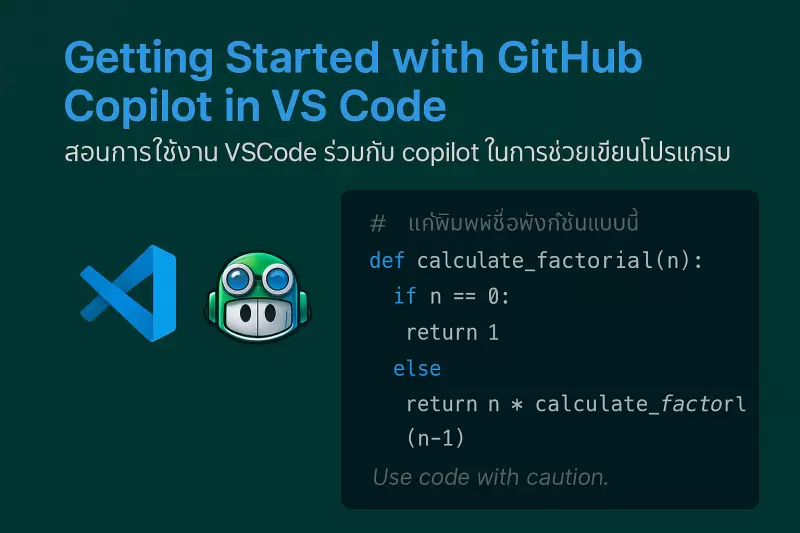
GitHub Copilot เปรียบเสมือน "นักบินผู้ช่วย" (Copilot) ที่เป็น AI คอยนั่งข้างๆ และช่วยเราเขียนโค้ด ทำให้เราทำงานได้เร็วขึ้น ลดการเขียนโค้ดซ้ำๆ ซากๆ (Boilerplate) และยังช่วยแนะนำแนวทางการเขียนหรือแม้กระทั่งช่วยเรียนรู้ภาษาใหม่ๆ ได้อีกด้วย
สิ่งที่ต้องมีก่อนเริ่ม (Prerequisites)
-
โปรแกรม Visual Studio Code ติดตั้งบนเครื่องของคุณเรียบร้อยแล้ว (ถ้ายังไม่มี ดาวน์โหลดได้ที่ code.visualstudio.com)
-
บัญชี GitHub Copilot เป็นบริการของ GitHub จึงต้องใช้บัญชี GitHub ในการยืนยันตัวตน
-
การสมัครสมาชิก GitHub Copilot Copilot เป็นบริการแบบมีค่าใช้จ่าย (มีช่วงทดลองใช้ฟรี) คุณต้องสมัครใช้บริการในบัญชี GitHub ของคุณก่อน
-
นักเรียน, อาจารย์ และผู้ดูแลโครงการ Open Source ที่มีชื่อเสียง สามารถขอใช้งานได้ฟรีผ่าน GitHub Education
-
ขั้นตอนที่ 1 การติดตั้ง Extension ใน VS Code
หัวใจของการใช้งานคือการติดตั้งส่วนขยาย (Extension) ของ Copilot ครับ ปัจจุบันแนะนำให้ติดตั้ง 2 ตัวนี้เพื่อให้ได้ประสบการณ์ใช้งานเต็มรูปแบบ
-
เปิด VS Code ขึ้นมา
-
ไปที่แท็บ Extensions (ไอคอนรูปสี่เหลี่ยม 4 อันซ้อนกันที่แถบด้านซ้าย หรือกด Ctrl+Shift+X)
-
ในช่องค้นหา พิมพ์ว่า GitHub Copilot
-
คุณจะเจอ Extension หลัก 2 ตัว ให้กด Install ทั้งสองตัว
-
GitHub Copilot ตัวหลักสำหรับให้คำแนะนำโค้ดแบบ Inline (ขึ้นมาเป็นสีเทาๆ)
-
GitHub Copilot Chat ตัวสำหรับสนทนา, ถาม-ตอบ, สั่งให้สร้างโค้ด, อธิบายโค้ด, หาบั๊ก ผ่านหน้าต่างแชท
-
ขั้นตอนที่ 2 การยืนยันตัวตน (Authentication)
หลังจากติดตั้งเสร็จ VS Code จะขอให้คุณลงชื่อเข้าใช้บัญชี GitHub:
-
จะมี Pop-up เด้งขึ้นมาที่มุมขวาล่าง ให้คลิก "Sign in to GitHub"
-
VS Code จะเปิดเบราว์เซอร์ขึ้นมา เพื่อให้คุณยืนยันการเข้าถึงของแอปพลิเคชัน
-
อาจมีการให้ใส่โค้ดที่แสดงบน VS Code เพื่อยืนยันอุปกรณ์
-
เมื่อยืนยันสำเร็จ คุณจะเห็นข้อความอนุญาต (Authorize) ให้คลิกยอมรับ
-
กลับมาที่ VS Code, ที่แถบสถานะด้านล่าง (Status Bar) คุณจะเห็นไอคอนของ Copilot พร้อมทำงาน (ไม่มีเครื่องหมายขีดฆ่า)
วิธีการใช้งาน Copilot ในสถานการณ์ต่างๆ
นี่คือส่วนที่สนุกที่สุดครับ มาดูกันว่า Copilot ช่วยอะไรเราได้บ้าง
1. การเติมโค้ดอัตโนมัติ (Inline Suggestions)
นี่คือฟีเจอร์หลักและเป็นที่รู้จักมากที่สุด แค่คุณเริ่มพิมพ์โค้ด Copilot จะวิเคราะห์บริบทของไฟล์ที่คุณเปิดอยู่ และเสนอโค้ดส่วนที่เหลือให้เป็น ตัวอักษรสีเทา
วิธีใช้
-
เริ่มเขียนโค้ด เช่น พิมพ์ชื่อฟังก์ชัน หรือเริ่มเขียนลอจิกบางอย่าง
-
รอคำแนะนำ Copilot จะแสดงโค้ดแนะนำขึ้นมาเอง
-
ยอมรับ (Accept) กดปุ่ม Tab เพื่อรับคำแนะนำทั้งหมด
-
ปฏิเสธ (Reject) กดปุ่ม Esc หรือพิมพ์ต่อไปเองเพื่อไม่สนใจคำแนะนำ
-
ดูคำแนะนำอื่นๆ กด Alt + ] (หรือ Option + ] บน Mac) เพื่อดูคำแนะนำถัดไป หรือ Alt + [ เพื่อย้อนกลับ
ตัวอย่าง (Python)
# แค่พิมพ์ชื่อฟังก์ชันแบบนี้
def calculate_factorial(n):
# Copilot จะเสนอโค้ดส่วนที่เหลือให้เป็นสีเทาๆ
if n == 0:
return 1
else:
return n * calculate_factorial(n-1)
# กด Tab เพื่อยอมรับ
2. เปลี่ยนคอมเมนต์ให้เป็นโค้ด (Comment-to-Code)
นี่คือความสามารถที่ทรงพลังมาก คุณสามารถเขียนคอมเมนต์อธิบายสิ่งที่คุณต้องการ แล้ว Copilot จะสร้างโค้ดให้ตามคำอธิบายนั้น
เคล็ดลับ ยิ่งคอมเมนต์ชัดเจนและละเอียดมากเท่าไหร่ โค้ดที่ได้ก็จะยิ่งตรงความต้องการมากขึ้น
ตัวอย่าง (JavaScript)
// Function to fetch user data from an API endpoint by user ID
// and return the user's name and email
// หลังจากพิมพ์คอมเมนต์เสร็จ แล้วกด Enter
// Copilot จะเสนอโค้ดฟังก์ชันให้ทันที
async function getUserData(userId) {
const response = await fetch(`https://api.example.com/users/${userId}`);
const data = await response.json();
return {
name: data.name,
email: data.email
};
}
3. การใช้งาน Copilot Chat
นี่คือผู้ช่วยอัจฉริยะในรูปแบบแชท คุณสามารถเปิดหน้าต่างแชทเพื่อสั่งงานที่ซับซ้อนขึ้นได้
วิธีเปิด Chat
-
คลิกไอคอน Copilot Chat ที่แถบ Activity Bar ด้านซ้าย
-
กด Ctrl+Alt+I
คุณสามารถใช้ Chat ทำอะไรได้บ้าง
-
ถามคำถามทั่วไปเกี่ยวกับการเขียนโค้ด
"How to sort an array of objects by a property in JavaScript?"
"อธิบายความแตกต่างระหว่าง let, const, var ใน JavaScript หน่อย" -
สั่งให้สร้างโค้ด (Generate Code)
@workspace /new create a new express server with a route for /api/products
ใช้ @workspace เพื่อให้ Copilot เข้าใจบริบทของโปรเจกต์คุณ
"ช่วยสร้างฟังก์ชัน React component สำหรับฟอร์มล็อกอินให้หน่อย มีช่อง username, password และปุ่ม submit" -
อธิบายโค้ด (Explain Code)
-
ลากคลุม (Select) โค้ดส่วนที่ต้องการทำความเข้าใจ
-
คลิกขวา -> Copilot -> Explain This
-
หรือเปิดหน้าต่าง Chat แล้วพิมพ์ /explain
-
-
หาบั๊กและแก้ไข (Fix Bugs)
-
ลากคลุมโค้ดที่มีปัญหา
-
ในหน้าต่าง Chat พิมพ์ /fix หรือถามตรงๆ ว่า "ช่วยหาบั๊กในโค้ดส่วนนี้แล้วแก้ให้หน่อย"
-
-
สร้าง Unit Tests
-
เปิดไฟล์ที่มีฟังก์ชันที่คุณต้องการทดสอบ
-
ในหน้าต่าง Chat พิมพ์ /tests แล้วตามด้วยชื่อฟังก์ชัน หรือแค่ /tests เพื่อให้มันสร้างสำหรับโค้ดที่เลือกไว้
@workspace /tests for the calculate_factorial function -
-
ปรับปรุงโค้ด (Refactor & Improve)
-
ลากคลุมโค้ดที่ต้องการปรับปรุง
-
คลิกขวา -> Copilot -> Start Chat แล้วพิมพ์ว่า "ช่วย Refactor โค้ดนี้ให้คลีนและอ่านง่ายขึ้นหน่อย"
-
4. ใช้ในการเรียนรู้
เมื่อคุณกำลังเรียนรู้ภาษาหรือเฟรมเวิร์กใหม่ๆ Copilot จะเป็นเพื่อนที่ดีที่สุดของคุณ
ตัวอย่าง:
คุณกำลังหัดเขียน Rust แต่ไม่รู้ว่าจะอ่านไฟล์ยังไง:
"in Rust, how to read a text file into a string?"
Copilot Chat จะให้คำตอบพร้อมตัวอย่างโค้ดที่คุณสามารถนำไปใช้ได้ทันที
สรุปคีย์ลัดที่สำคัญ (Key Shortcuts)
| การกระทำ | Windows/Linux | macOS |
| แสดงคำแนะนำแบบ Inline | พิมพ์โค้ดไปเรื่อยๆ | พิมพ์โค้ดไปเรื่อยๆ |
| ยอมรับคำแนะนำ | Tab | Tab |
| ปฏิเสธคำแนะนำ | Esc | Esc |
| ดูคำแนะนำถัดไป/ก่อนหน้า | Alt + ] / Alt + [ | Option (⌥) + ] / Option (⌥) + [ |
| เปิด/ปิด Copilot (ชั่วคราว) | คลิกไอคอนที่ Status Bar | คลิกไอคอนที่ Status Bar |
| เปิด Copilot Chat | Ctrl + Alt + I | Cmd (⌘) + Option (⌥) + I |
ข้อควรปฏิบัติและเคล็ดลับ (Best Practices)
-
ตรวจสอบโค้ดเสมอ Copilot เป็นเครื่องมือช่วย ไม่ใช่คนเขียนแทน ห้ามเชื่อโค้ดที่ได้มา 100% ควรตรวจสอบความถูกต้อง, ความปลอดภัย, และประสิทธิภาพของโค้ดทุกครั้ง
-
ใช้สำหรับงานที่น่าเบื่อ เหมาะมากสำหรับเขียนโค้ดซ้ำๆ, Boilerplate, ตั้งค่าโปรเจกต์เบื้องต้น, หรือเขียน Unit tests
-
ระบุความต้องการให้ชัดเจน ในการเขียนคอมเมนต์หรือการคุยกับ Chat ยิ่งคุณให้บริบทและอธิบายสิ่งที่ต้องการได้ชัดเจนเท่าไหร่ ผลลัพธ์ก็จะยิ่งดีขึ้น
-
เรื่องความเป็นส่วนตัว โค้ดที่คุณเขียน (รวมถึงคอมเมนต์) จะถูกส่งไปที่เซิร์ฟเวอร์ของ GitHub เพื่อประมวลผล หากคุณทำงานกับโค้ดที่เป็นความลับสูงของบริษัท ควรตรวจสอบนโยบายขององค์กรก่อนใช้งาน
GitHub Copilot เป็นเครื่องมือที่เปลี่ยนวิธีการเขียนโค้ดไปอย่างสิ้นเชิง มันช่วยลดเวลา, ลดความผิดพลาดเล็กๆ น้อยๆ และทำให้เราโฟกัสกับการแก้ปัญหาเชิงตรรกะที่สำคัญกว่าได้มากขึ้น ขอให้สนุกกับการเขียนโค้ดครับ
